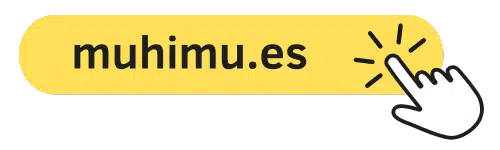Actualizado el martes, 15 noviembre, 2022
¿Alguna vez te has quedado sin internet cuando más lo necesitabas?
Quizás a ti también te haya pasado. Quedarte sin internet en ese momento en el que Google maps pierde tu ubicación y te pasas la salida, cuando cogiste el metro y no recordabas en qué parada debías bajar y, sobre todo, ese correo electrónico tan importante que se te quedó a medias… Una pesadilla, ¿no crees?
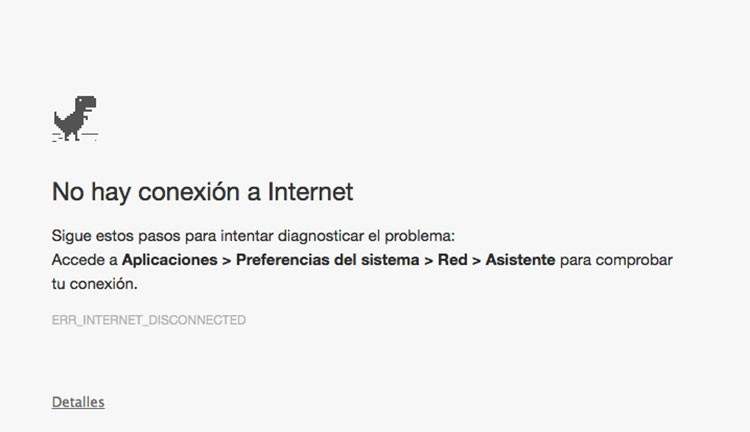
Cómo usar Chrome (o Firefox) sin internet
Pero hoy os traemos buenas noticias. Esto ya tienen solución, pero solo si usas el navegador de Google, Chrome, o el de Mozilla, Firefox. Usar estos navegadores sin conexión sucede gracias a la posibilidad de guardar las páginas en la caché o, lo que es lo mismo, la memoria auxiliar de alta velocidad del disco duro de tu sistema, para después poder cargarlas inmediatamente en tu dispositivo. A esta manera de navegar se le llama offline, una buena opción para salir de un apuro cuando perdamos nuestra conexión y, además, es muy fácil de activar. Solo tienes que haber entrado previamente alguna vez en la web en cuestión.
Gracias a la memoria del caché puedes volver a acceder a aquellas páginas que estabas explorando antes de perder la conexión. Podrías volver a acceder a ellas incluso después de haber reiniciado tu ordenador.
El truco para activar esta opción en Google Chrome es muy sencillo: tan solo debes escribir en la barra de dirección web chrome://flags y presionar enter. A continuación aparecerá una pantalla llena de opciones para modificar. Busca «modo caché sin conexión» y «modo de volver a cargar páginas automáticamente sin conexión». Por último, tan solo debes habilitar estas opciones y reiniciar el navegador.

Otra de las opciones que nos ofrece Google es la de consultar nuestro correo de Gmail sin conexión. Tan solo debes descargar la extensión Gmail Offline antes de perder tu conexión, de esta forma se almacenarán tus correos en tu disco duro y podrás consultarlos cuando tu quieras. Lo que no vas a poder es recibir emails nuevos, pero sí puedes escribir borradores que se enviarán cuando retomes tu conexión.
Es más, también podemos seguir usando Google Drive para redactar documentos (Docs), crear hojas de cálculo (Sheets) o presentaciones (Slides) a través de su modo sin conexión. Para activar esta función tan solo debes entrar dentro de las opciones de «mi Google Drive» y activar la casilla «Offline». De igual forma, podemos consultar nuestro Google Calendar activando la función offline.
También con Firefox (nuestro favorito)
Para el navegador Firefox debemos entrar en su configuración avanzada, al igual que ocurre con Chrome. Para acceder a ella, debemos escribir en la barra de dirección web about:config y presionar enter. Entonces se abrirá una página que nos recuerda que estamos entrando en «zona hostil para manazas», para continuar debemos presionar la opción «tendré cuidado, lo prometo».
Esto nos llevará a un panel donde tendremos que buscar la opción browser.cache.offline.enable. Una vez localizada, tan solo habrá que hacer click en ella hasta que veamos que el valor a cambiado a true.
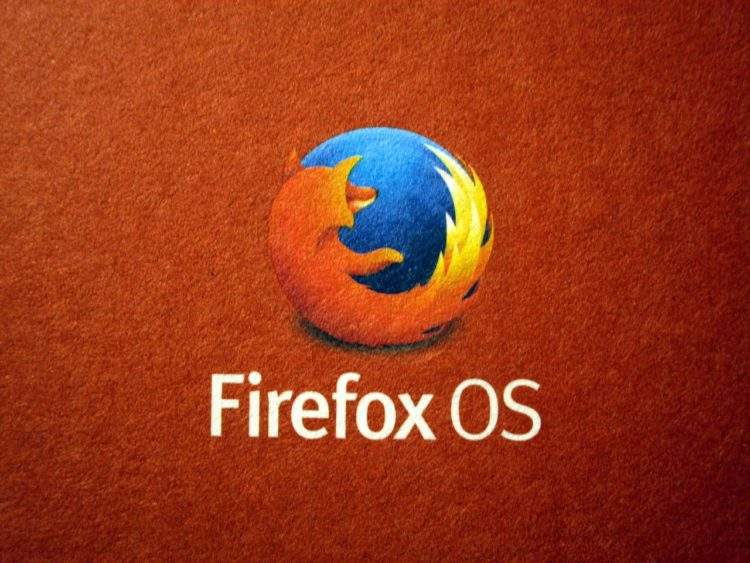
Al activar esta función, tu ordenador guardará los archivos de las páginas que has visitado en la memoria caché de tu máquina. Si habitualmente tienes poca conexión a internet o la velocidad de navegación es muy lenta, te recomendamos que actives estas funciones.
Y un último consejo: limpia habitualmente la memoria de tu disco duro para evitar que se sature.